【导读】电脑怎么设置开机密码教程大全,下面就是WiFi之家网整理的网络知识百科,来看看吧!

在进入电脑桌面之前,可以设定一个开机密码,来限定使用者进入,设好后都会出现一个用户电脑登录界面,要求输入用户名与密码,只有正确输入,才能使用电脑,加大了系统的安全性,保护了个人隐私,那么,该怎么给电脑设置开机密码?下面,小编给大家讲解电脑设置开机密码的技巧。
如果你不喜欢让别人随意打开你的电脑,想要设置一个开机密码,这样就需要密码才可以打开电脑,可以有效的保护你的隐私,工作资料、私人文件、聊天记录等,相信这些东西都不愿意随便给别人看到,尤其是当你离开电脑时,下面,小编给大家介绍电脑设置开机密码的操作步骤。
分别介绍不同系统不同的设置方法:有xp系统、win7系统、win10系统
xp系统如何设置开机密码:
第一步、 点击左下角开始,选择控制面板(有的可以右击我的电脑)。
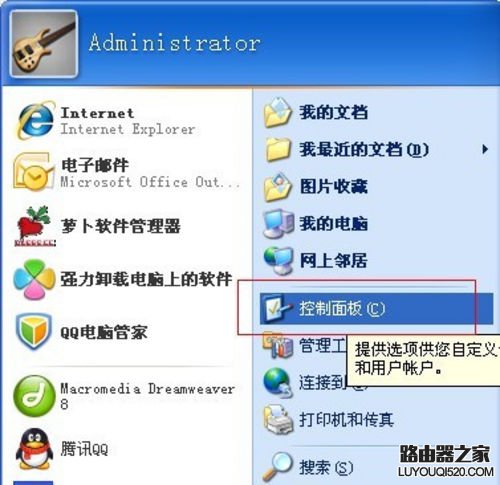
控制面板
第二步、然后在选择用户账户。
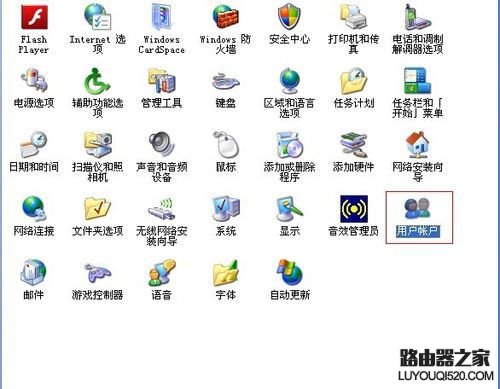
选择用户账户
第三步、一般没有设置密码的需要设置Administrator的管理员密码!也可以创建新的账户。
第四步、然后在选择创建密码。
第五步、然后输入你要设置的密码。
第六步、最后点击创建密码。密码就设置成功了。

成功效果图
windows7系统如何设置开机密码:
1.在“开始”菜单上,点击“控制面板”,如图1
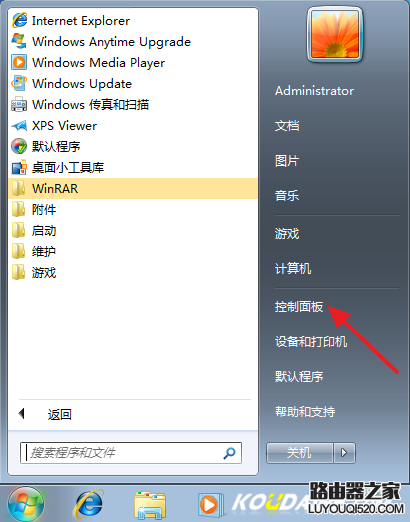
图 1
2.选择“添加或删除用户账户”,如图2
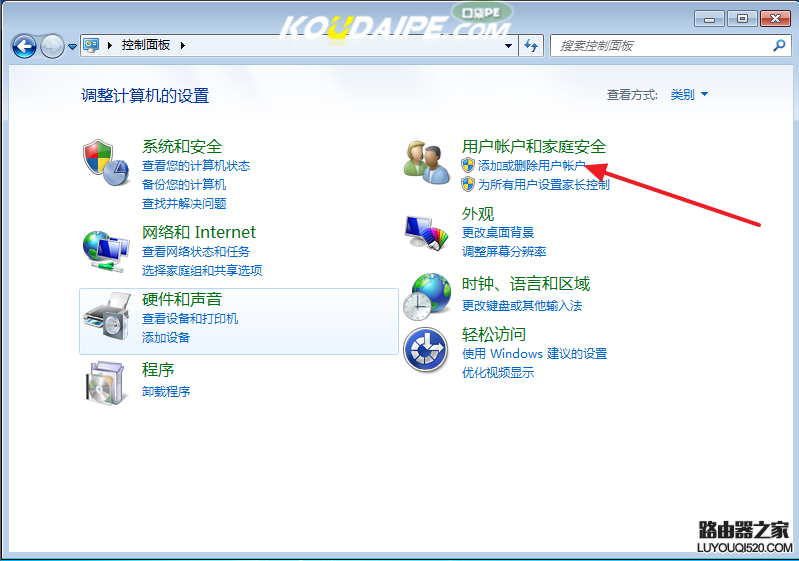
图 2
3.双击“Administrator管理员”,如图3
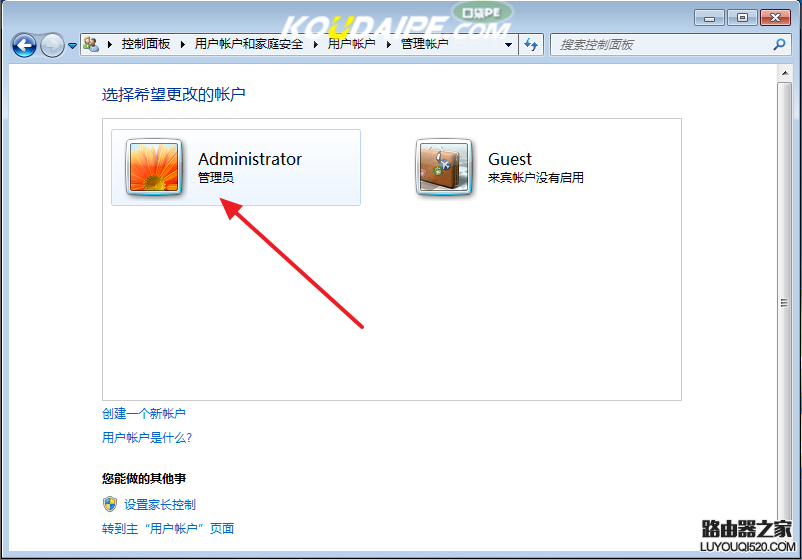
图 3
4.选择“创建密码”,如图4
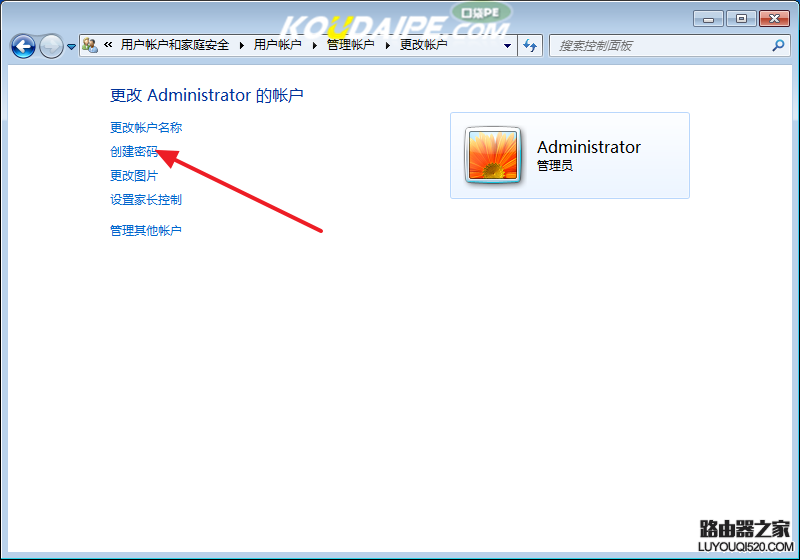
图 4
5.输入自己要设置的“密码”和“密码提示”,如图5
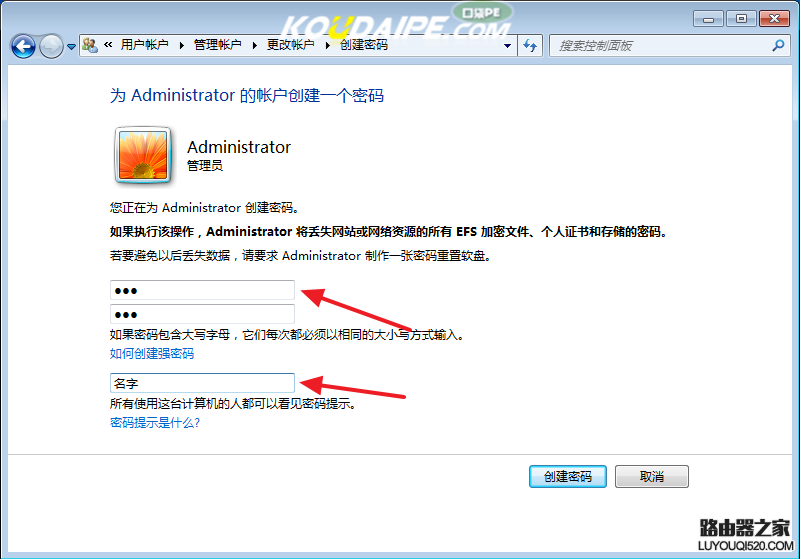
图 5
6.选择“创建密码”,如图6

图 6
7.按“windows键+L键”,出现如图7所示,说明设置密码成功了。

windows10系统如何设置开机密码
点击桌面左下角的开始选项,然后选择设置按钮。
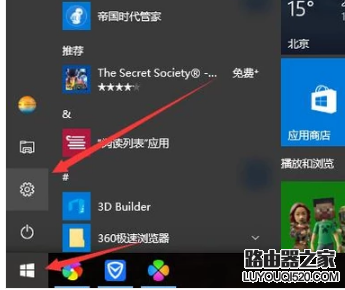
开机密码电脑图解1
选择账户。
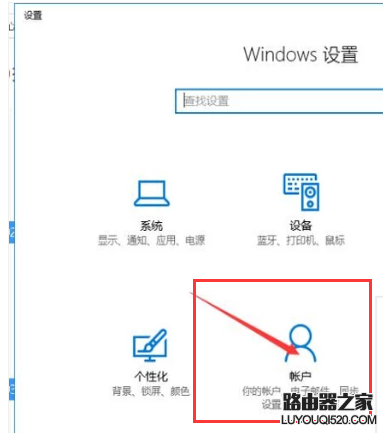
开机密码电脑图解2
然后选择登录选项。
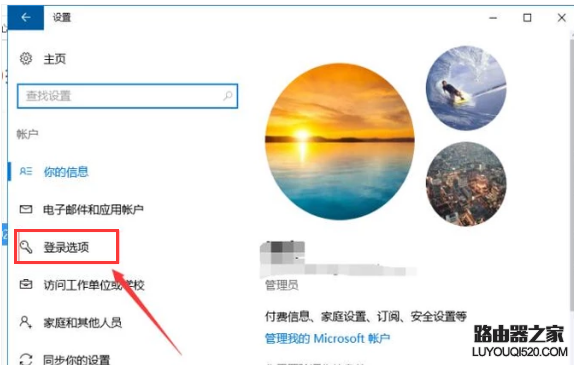
开机密码电脑图解3
点击更改。
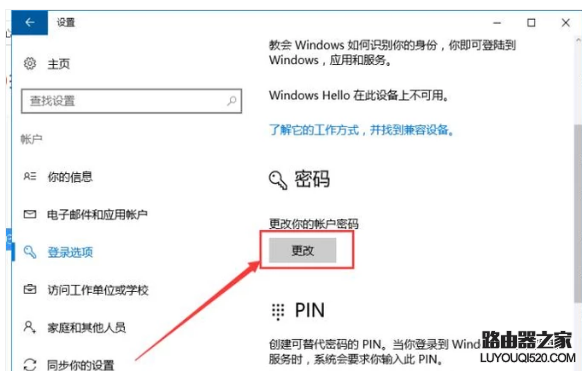
电脑密码电脑图解4
然后创建密码,重新输入密码进行确认。点击下一步。

设置密码电脑图解5
密码设置成功,点击完成即可。
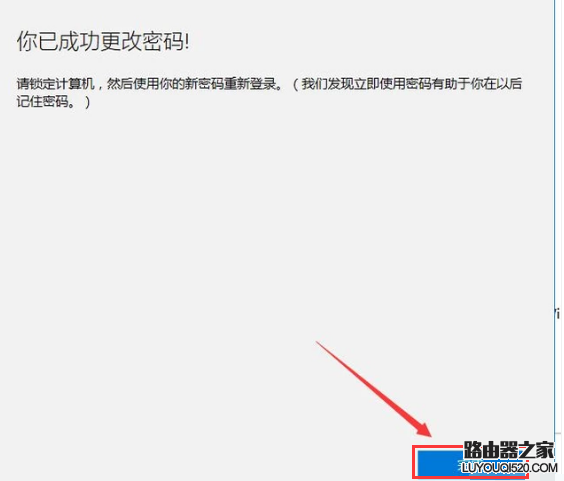
电脑密码电脑图解6
以上就是电脑设置开机密码的流程。
亲,以上就是关于(电脑怎么设置开机密码教程大全),由“WiFi之家网”整理!
原创文章,作者:无线路由器,如若转载,请注明出处:https://www.224m.com/146788.html

